Pomimo swoich niedociągnięć w ostatnich latach Mac App Store znacznie się rozrósł i staje się miejscem, do którego można pobierać aplikacje. Więcej programistów dołącza do darmowych lub płatnych opcji, aby wykonać trochę pracy, a nawet zagrać w niektóre gry.
Zawartość
- Powiązane czytanie
- Dlaczego musimy wpisać nasze hasło?
- Jak wyłączyć monity o hasło w Catalinie?
- Jak wyłączyć monity o hasło w poprzednich iteracjach?
-
Wniosek
- Powiązane posty:
Powiązane czytanie
- App Store nie działa w macOS Catalina, jak to naprawić
- Nie można połączyć się z iTunes Store lub App Store
- Konto użytkownika Maca zniknęło? Oto jak go odzyskać
- Jak zainstalować system macOS lub OS X na nowym dysku twardym komputera Mac
Jednak jedną irytacją, która wciąż się pojawia, niezależnie od systemu macOS lub iOS, jest pobieranie bezpłatnych aplikacji. To frustrujące, gdy próbujesz szybko pobrać darmową aplikację, tylko po to, by zdać sobie sprawę, że musisz podać hasło. Dzisiaj przyjrzymy się, jak wyłączyć monity o hasło podczas pobierania bezpłatnych aplikacji.
Dlaczego musimy wpisać nasze hasło?
Założenie konieczności podania hasła podczas pobierania aplikacji jest dość proste. Ma to na celu ochronę użytkownika lub kogoś innego przed pobieraniem i kupowaniem aplikacji bez zgody lub pozwolenia.
Dzieje się tak niezależnie od tego, czy korzystasz z systemu iOS, czy macOS, ponieważ nie chcesz skończyć z mnóstwem nieautoryzowanych opłat. Oczywiście zdarza się to częściej, gdy Twoje dzieci mają dostęp do Twoich urządzeń, ale przypadkowe zakupy zdarzają się również dorosłym.
Jak wyłączyć monity o hasło w Catalinie?
Na początku pojawiły się obawy, że nie można wyłączyć monitów o hasło dla bezpłatnych aplikacji. Powodem jest usunięcie iTunes, ponieważ była to jedna z metod robienia tego w poprzednich iteracjach systemu MacOS.
W przypadku macOS Catalina kroki są nieco inne i tak naprawdę nie wymagają głębokiego nurkowania. Oto, jak możesz wyłączyć monity o hasło w systemie macOS Catalina.
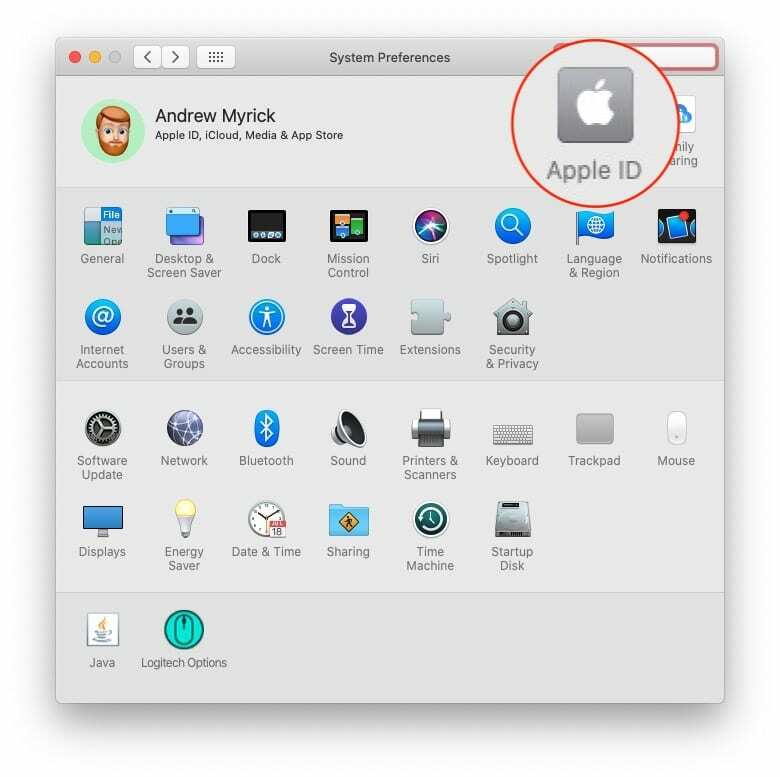
- Otwórz Preferencje systemowe
- Kliknij Apple ID
- W lewym panelu zaznacz i wybierz Media i zakupy
- Pod Darmowe pobieranie, kliknij kółko dla Nigdy nie wymagaj
- Wyjdź z Preferencji systemowych

Ważne jest, aby wspomnieć, że jeśli nie musisz się martwić o maluchy lub kogoś innego kupującego aplikacje, możesz wyłączyć monity dla wszystkich zakupów. Po prostu wykonaj te same kroki, co powyżej i kliknij kółko dla Nigdy nie wymagaj pod następującym:
- Darmowe pobieranie
- Zakupy i zakupy w aplikacji
Dzięki temu nie będzie trzeba wpisywać hasła podczas kupowania aplikacji lub dodatków do aplikacji.
Jak wyłączyć monity o hasło w poprzednich iteracjach?
Jeśli nie używasz najnowszej wersji systemu macOS i korzystasz z Mojave lub czegoś starszego, kroki są nieco inne. Poniższe kroki wymagają posiadania najnowszej dostępnej wersji iTunes i są następujące:
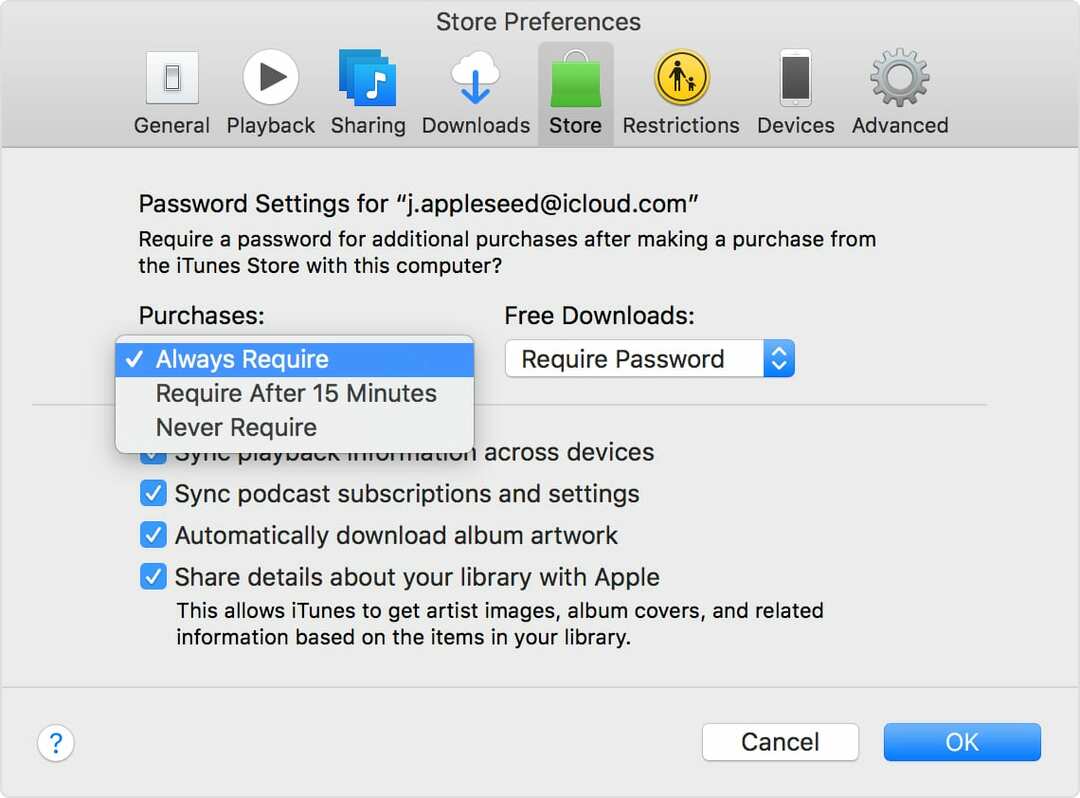
- Otwórz iTunes na Macu
- Na pasku menu kliknij iTunes i wybierz Preferencje
- Kliknij na Sklep patka
- W obszarze Bezpłatne pobieranie kliknij menu rozwijane i wybierz Nigdy nie wymagaj
- Kliknij OK
Spowoduje to wyłączenie monitów o hasło w starszych wersjach systemu macOS w przypadku, gdy nie chcesz uaktualnić lub nie możesz.
Wniosek
Uwielbiamy to, że Apple ułatwia nam życie i pomaga zapobiegać nieautoryzowanym zakupom. Ale jeśli twoje życie nie potrzebuje tej dodatkowej linii obrony, fajnie jest móc wyłączyć monity o hasło dla bezpłatnych aplikacji. Lub jakiekolwiek aplikacje w tym zakresie.
Jeśli napotkasz jakiekolwiek problemy podczas próby znalezienia odpowiednich ustawień lub nie widzisz opcji, daj nam znać. Z przyjemnością pomożemy Ci to ustawić na komputerze z systemem macOS lub OS X.
Andrew jest niezależnym pisarzem mieszkającym na wschodnim wybrzeżu Stanów Zjednoczonych.
Przez lata pisał dla różnych witryn, w tym iMore, Android Central, Phandroid i kilku innych. Teraz spędza dni pracując dla firmy HVAC, a nocami dorabia jako niezależny pisarz.